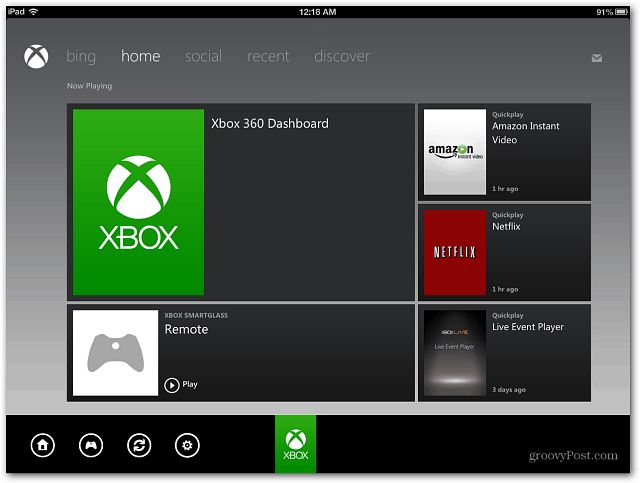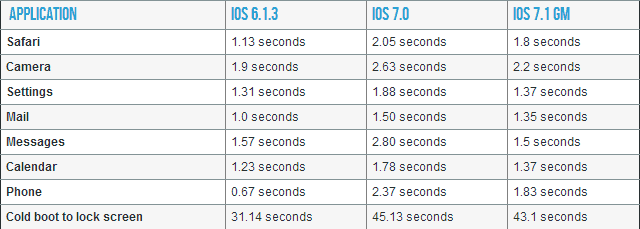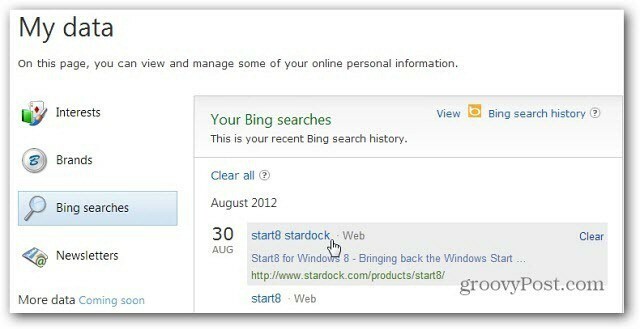So löschen Sie den Verlauf Ihrer Zwischenablage unter Windows 10
Microsoft Windows 10 Held / / March 23, 2021
Zuletzt aktualisiert am

Seit 2018 enthält Windows 10 eine nützliche Cloud-Zwischenablage Damit haben Sie Zugriff auf die letzten 25 Elemente, die Sie kopiert haben, einschließlich Text und Bildern mit niedriger Auflösung (bis zu 4 MB groß).
Nach der Aktivierung löscht sich diese Funktion bei jedem Neustart Ihres PCs von selbst, ausgenommen alle Elemente, die Sie für den regelmäßigen Zugriff in Ihre Zwischenablage gepinnt haben. Neue Elemente überschreiben ältere Elemente, wenn Sie sie in Ihre Zwischenablage kopieren. Dies kann jedoch bedeuten, dass das Löschen einige Zeit in Anspruch nimmt.
Wenn Sie es gewohnt sind, persönliche Daten (wie Passwörter oder Bankdaten) in Ihre Zwischenablage zu kopieren, legen Sie möglicherweise Ihre Daten ab Datensicherheit in Gefahr. Aus diesem Grund ist es wichtig zu wissen, wie bestimmte Elemente aus Ihrer Zwischenablage gelöscht werden. Wenn Sie wissen möchten, wie Sie den Verlauf Ihrer Zwischenablage unter Windows 10 löschen können, müssen Sie Folgendes tun.
Aktivieren oder Deaktivieren des Windows 10-Zwischenablageverlaufs
Windows 10 ist nicht das Beste für den Datenschutz invasive Telemetriedaten, Standortverfolgung und andere vertrauliche Daten, die automatisch von Microsoft aufgezeichnet werden. Zum Glück gehört Ihr Zwischenablageverlauf nicht dazu - diese Funktion ist (obwohl sie nützlich sein kann) standardmäßig deaktiviert.
Um es zu aktivieren (oder zu deaktivieren, falls Sie dies wünschen), müssen Sie das öffnen Windows-Einstellungen Speisekarte. Klicken Sie dazu mit der rechten Maustaste auf das Startmenü und drücken Sie die Taste die Einstellungen Möglichkeit.
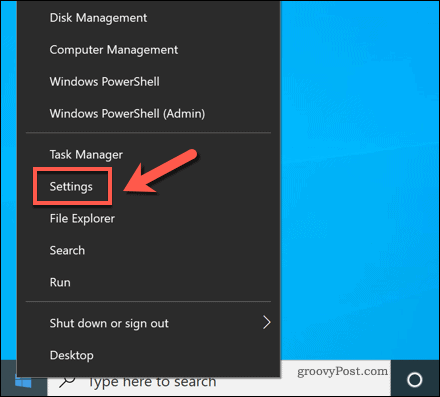
In dem die Einstellungen Fenster drücken System> Zwischenablage. Um diese Funktion zu aktivieren oder zu deaktivieren, drücken Sie die Taste Zwischenablage-Verlauf Schieberegler zum Auf oder aus Position.
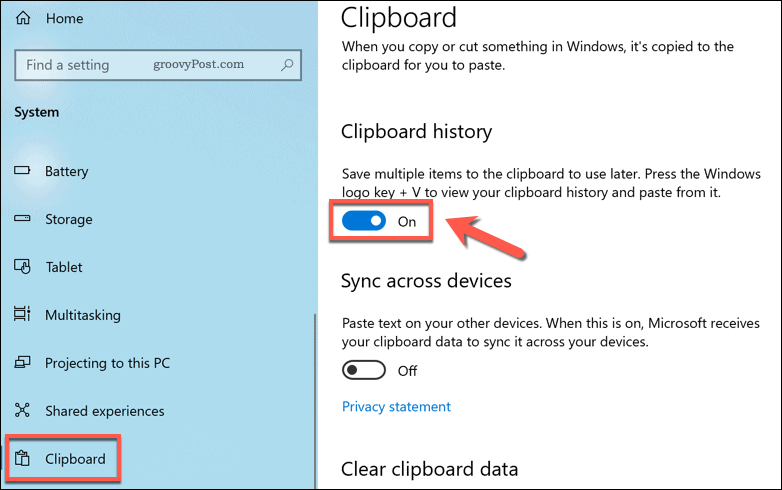
Durch Aktivieren der Windows 10-Zwischenablage wird die Funktion sofort aktiviert. Wenn Sie den Verlauf Ihrer Zwischenablage mit anderen Windows-Geräten synchronisieren möchten, drücken Sie die Taste Geräteübergreifend synchronisieren Schieberegler zum Auf Position.
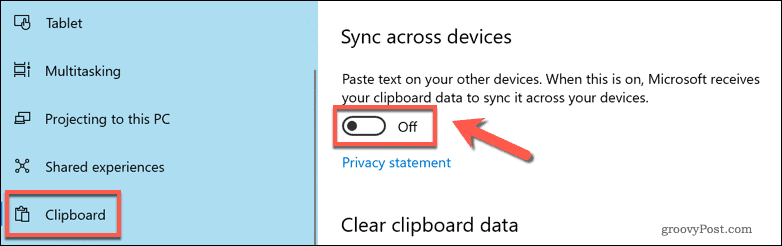
Nach der Aktivierung können Sie auf Ihren Verlauf zugreifen, indem Sie auf drücken Windows + V. Tasten auf Ihrer Tastatur. Das Zwischenablage Das Bedienfeld wird direkt über dem Benachrichtigungsbereich der Taskleiste in der unteren rechten Ecke angezeigt.

Wenn Sie die Zwischenablage deaktivieren, löscht Windows alle dort gespeicherten Elemente (einschließlich angehefteter Elemente). Alle weiteren Elemente, die Sie in Ihrer Zwischenablage speichern, überschreiben die letzten. Dadurch wird Ihr maximaler Verlauf in der Zwischenablage auf ein Element zurückgesetzt und nicht auf die 25 Elemente, die mit aktivierter Funktion gespeichert wurden.
So löschen Sie den Verlauf der Windows 10-Zwischenablage
Es gibt drei eindeutige Methoden zum Löschen des gespeicherten Verlaufs der Zwischenablage unter Windows 10. Der schnellste Weg, dies zu tun, ist die Verwendung des Zwischenablage-Bedienfelds - drücken Sie Windows + V. um dies zu sehen.
Im Bedienfeld selbst können Sie einzelne Elemente löschen, indem Sie auf drücken drei Punkte Menüsymbol und wählen Sie die Löschen Möglichkeit. Auf diese Weise können Sie vertrauliche Inhalte, die Sie möglicherweise gespeichert haben, schnell entfernen (einschließlich aller Elemente, die Sie in Ihrer Zwischenablage angeheftet haben).
Wenn Sie jedoch alle gespeicherten Elemente (mit Ausnahme der angehefteten Elemente) entfernen möchten, drücken Sie die Taste drei Punkte mEnu-Symbol, dann wählen Sie Alles löschen aus dem Menü.
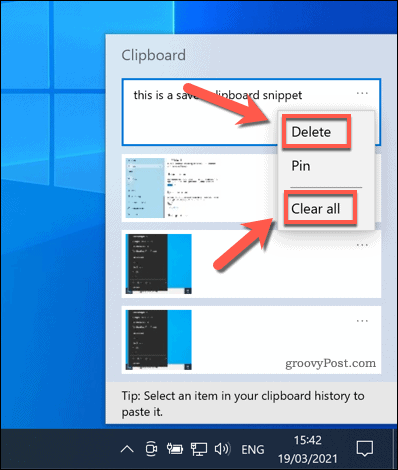
Sie können Ihren Zwischenablageverlauf auch mit dem löschen Windows-Einstellungen Speisekarte. Klicken Sie dazu mit der rechten Maustaste auf das Startmenü und drücken Sie die Einstellungen.
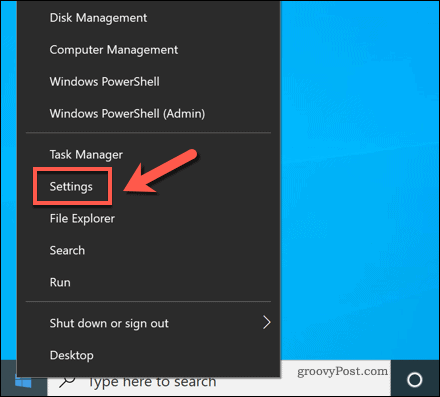
In dem die Einstellungen Menü drücken System> Zwischenablage. In dem Zwischenablage Menü, drücken Sie die klar Option in der Zwischenablagedaten löschen Abschnitt unten.
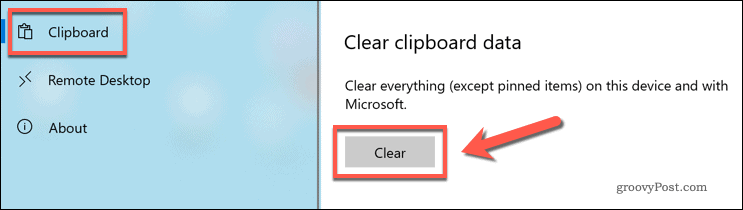
Sie können Ihre Daten auch löschen, indem Sie die neue Funktion für den Verlauf der Zwischenablage vollständig deaktivieren. Drücken Sie die Taste Zwischenablage-Verlauf Schieberegler, um dies zu tun.
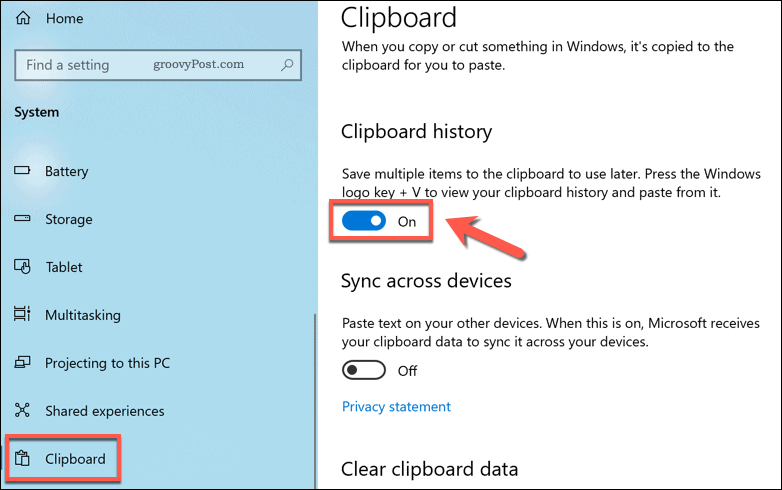
Die letzte Methode zum Löschen des Verlaufs in der Zwischenablage besteht darin, den PC neu zu starten. Bei jedem Neustart werden alle gespeicherten Elemente (ausgenommen angeheftete Elemente) aus dem Verlauf gelöscht.
Um Ihren PC schnell neu zu starten, klicken Sie mit der rechten Maustaste auf das Startmenü und wählen Sie Herunterfahren oder abmelden> Neustart.
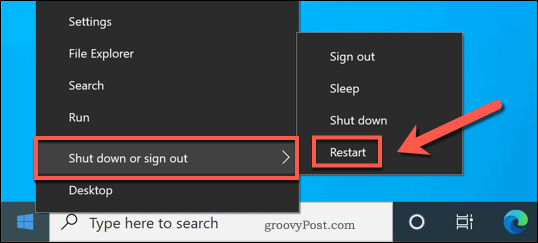
Verbessern der Sicherheit unter Windows 10
Durch Löschen des Windows 10-Zwischenablageverlaufs stellen Sie sicher, dass vertrauliche Daten, die Sie kopieren, gelöscht werden, sobald sie verwendet werden. Möglicherweise müssen Sie jedoch andere Maßnahmen ergreifen, um sich zu schützen, insbesondere wenn Keylogger und andere Malware Ihre Tastaturnutzung überwachen.
In diesem Fall ist es wichtig, regelmäßige Überprüfungen mit dem integrierten Microsoft Defender-Antivirenprogramm zu planen. Wenn Sie infiziert sind, können Sie Planen Sie einen Boot-Scan um Malware vor dem nächsten Start zu entfernen.
So löschen Sie den Google Chrome-Cache, Cookies und den Browserverlauf
Chrome speichert Ihren Browserverlauf, Ihren Cache und Ihre Cookies hervorragend, um die Leistung Ihres Browsers online zu optimieren. Ihr wie ...
Preisanpassung im Geschäft: So erhalten Sie Online-Preise beim Einkauf im Geschäft
Der Kauf im Laden bedeutet nicht, dass Sie höhere Preise zahlen müssen. Dank Preisanpassungsgarantien erhalten Sie beim Einkauf in ...
So verschenken Sie ein Disney Plus-Abonnement mit einer digitalen Geschenkkarte
Wenn Sie Disney Plus genossen haben und es mit anderen teilen möchten, erfahren Sie hier, wie Sie ein Disney + Geschenkabonnement für ...
Ihr Leitfaden zum Freigeben von Dokumenten in Google Text & Tabellen, Blättern und Folien
Sie können problemlos mit den webbasierten Apps von Google zusammenarbeiten. Hier ist Ihr Leitfaden zum Teilen in Google Text & Tabellen, Blättern und Folien mit den Berechtigungen ...